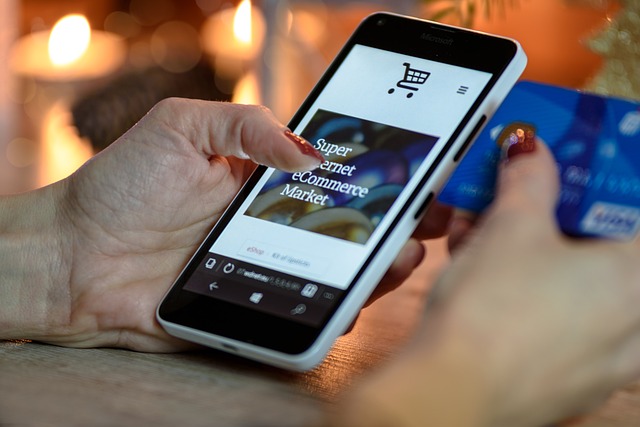スマートホン(iPhone)を機種変更したら、FamiPayの生体認証で「認証できません」となって、困りました。この記事では、対処方法がわかります。

「認証できません」と表示される。
Fami Payで、「Fami Payを使う」をタップすると、「”ファミペイ”でTouch IDを使用」と表示されたので、ホームボタンで指紋認証したところ、「認証できません」と表示されてしまった。
対処方法
生体認証の設定を解除し、再度、設定すると解消されます。
以下の手順で、生体認証の設定を解除する。
- Fami Payを起動する。
- 右下の「マイページ」をタップする。
- 上部の「決済」をタップする。
- 「FamiPay暗証番号・生体認証設定」をタップする。
- 上部の「Fami Pay生体認証を利用する」の右にあるバーをタップする。
- Fami Pay暗証番号を入力する。
- 画面右上のバツで元の画面に戻して、画面下の「ホーム」をタップする。
以下の手順で、生体認証を設定する。
- Fami Payを起動する。
- 右下の「マイページ」をタップする。
- 上部の「決済」をタップする。
- 「FamiPay暗証番号・生体認証設定」をタップする。
- 上部の「Fami Pay生体認証を利用する」の右にあるバーをタップする。
- Fami Pay暗証番号を入力する。
- 「”ファミペイ”でTouch IDを使用」と表示されるので、Touch ID
- 画面右上のバツで元の画面に戻して、画面下の「ホーム」をタップする。